
Có gì trên thanh menu trên máy Mac?
Thanh menu nằm dọc phía trên cùng của màn hình trên máy Mac của bạn. Sử dụng các menu và biểu tượng trên thanh menu để chọn lệnh, thực hiện tác vụ và kiểm tra trạng thái.
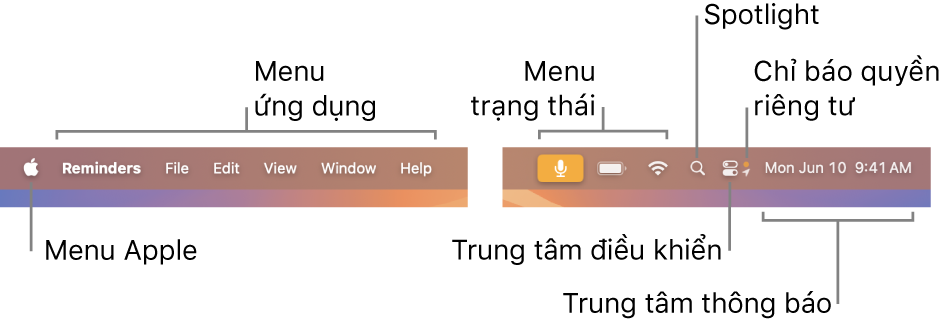
Bạn có thể đặt tùy chọn để tự động ẩn thanh menu sao cho thanh này sẽ chỉ được hiển thị khi bạn di chuyển con trỏ lên đầu màn hình. Xem Thay đổi cài đặt Trung tâm điều khiển.
Menu Apple
Menu Apple 
Menu Ứng dụng
Các menu ứng dụng nằm ở bên cạnh menu Apple. Tên của các ứng dụng bạn đang sử dụng sẽ được in đậm, sau đó là các menu khác, thường có các tên thông thường như Tệp, Sửa, Định dạng hoặc Cửa sổ. Mỗi ứng dụng đều có menu Trợ giúp nhằm dễ dàng nhận thông tin về cách sử dụng ứng dụng đó.
Mỗi menu chứa các lệnh, nhiều lệnh trong đó có sẵn ở hầu hết các ứng dụng. Ví dụ: lệnh Mở thường ở menu Tệp. Để biết thông tin về các biểu tượng được sử dụng trong các phím tắt được hiển thị trong các lệnh menu, hãy xem Những biểu tượng được hiển thị trong các menu là gì?
Menu Trạng thái
Ở đầu bên phải của thanh menu là các mục (đôi khi được gọi là menu trạng thái), thường được biểu thị bằng các biểu tượng, cho phép bạn kiểm tra trạng thái của máy Mac (chẳng hạn như điện tích pin) hoặc tùy chỉnh các tính năng (chẳng hạn như độ sáng bàn phím).
Để hiển thị thêm chi tiết hoặc tùy chọn, hãy bấm vào biểu tượng menu trạng thái. Ví dụ: bấm vào ![]() trong thanh menu để xem danh sách các mạng khả dụng hoặc để bật hoặc tắt nhanh Wi-Fi. Bạn có thể chọn các mục để hiển thị trong thanh menu.
trong thanh menu để xem danh sách các mạng khả dụng hoặc để bật hoặc tắt nhanh Wi-Fi. Bạn có thể chọn các mục để hiển thị trong thanh menu.
Để sắp xếp lại các menu trạng thái, hãy nhấn và giữ phím Command trong khi bạn kéo biểu tượng. Để xóa nhanh một menu trạng thái, hãy nhấn và giữ phím Command trong khi bạn kéo biểu tượng ra khỏi thanh menu.
Spotlight
Nếu biểu tượng Spotlight ![]() được liệt kê trong thanh menu, hãy bấm vào biểu tượng để tìm kiếm các mục trên máy Mac và web. Xem Tìm kiếm bằng Spotlight.
được liệt kê trong thanh menu, hãy bấm vào biểu tượng để tìm kiếm các mục trên máy Mac và web. Xem Tìm kiếm bằng Spotlight.
Trung tâm điều khiển
Bấm vào ![]() trong thanh menu để mở Trung tâm điều khiển. Tại đây, bạn có thể truy cập vào các tính năng thường xuyên sử dụng, chẳng hạn như AirDrop, Quản lý màn hình, Phản chiếu màn hình, chế độ Tập trung, v.v. Hãy xem Sử dụng Trung tâm điều khiển.
trong thanh menu để mở Trung tâm điều khiển. Tại đây, bạn có thể truy cập vào các tính năng thường xuyên sử dụng, chẳng hạn như AirDrop, Quản lý màn hình, Phản chiếu màn hình, chế độ Tập trung, v.v. Hãy xem Sử dụng Trung tâm điều khiển.
Các chỉ báo quyền riêng tư, có thể là dấu chấm hoặc mũi tên, nằm ở bên phải của Trung tâm điều khiển. Dấu chấm màu cam ![]() bên cạnh biểu tượng Trung tâm điều khiển
bên cạnh biểu tượng Trung tâm điều khiển ![]() trong thanh menu cho biết micrô trên máy Mac của bạn đang được sử dụng; dấu chấm màu lục
trong thanh menu cho biết micrô trên máy Mac của bạn đang được sử dụng; dấu chấm màu lục ![]() cho biết camera đang được sử dụng; dấu chấm màu tía
cho biết camera đang được sử dụng; dấu chấm màu tía ![]() cho biết âm thanh hệ thống đang được ghi; và mũi tên
cho biết âm thanh hệ thống đang được ghi; và mũi tên ![]() cho biết vị trí của bạn đang được sử dụng. Chỉ một dấu chấm chỉ báo quyền riêng tư được hiển thị tại một thời điểm. Ví dụ: nếu cả micrô và camera đều đang được sử dụng thì bạn chỉ thấy một dấu chấm màu lục. Khi bạn mở Trung tâm điều khiển, phần đầu cửa sổ có thể chứa một trường hiển thị các ứng dụng đang sử dụng micrô, vị trí, camera hoặc âm thanh hệ thống của bạn. Bạn có thể bấm vào trường đó để mở cửa sổ Quyền riêng tư, cửa sổ này có thể có thông tin bổ sung (macOS 13.3 trở lên).
cho biết vị trí của bạn đang được sử dụng. Chỉ một dấu chấm chỉ báo quyền riêng tư được hiển thị tại một thời điểm. Ví dụ: nếu cả micrô và camera đều đang được sử dụng thì bạn chỉ thấy một dấu chấm màu lục. Khi bạn mở Trung tâm điều khiển, phần đầu cửa sổ có thể chứa một trường hiển thị các ứng dụng đang sử dụng micrô, vị trí, camera hoặc âm thanh hệ thống của bạn. Bạn có thể bấm vào trường đó để mở cửa sổ Quyền riêng tư, cửa sổ này có thể có thông tin bổ sung (macOS 13.3 trở lên).
Trung tâm thông báo
Ở đầu bên phải của thanh menu, hãy bấm vào ngày và giờ để mở Trung tâm thông báo, nơi bạn có thể xem các tiện ích và bắt kịp các thông báo mà bạn đã bỏ lỡ. Xem Sử dụng Trung tâm thông báo.